
Sadržaj:
- Autor John Day [email protected].
- Public 2024-01-30 08:09.
- Zadnja izmjena 2025-01-23 14:37.
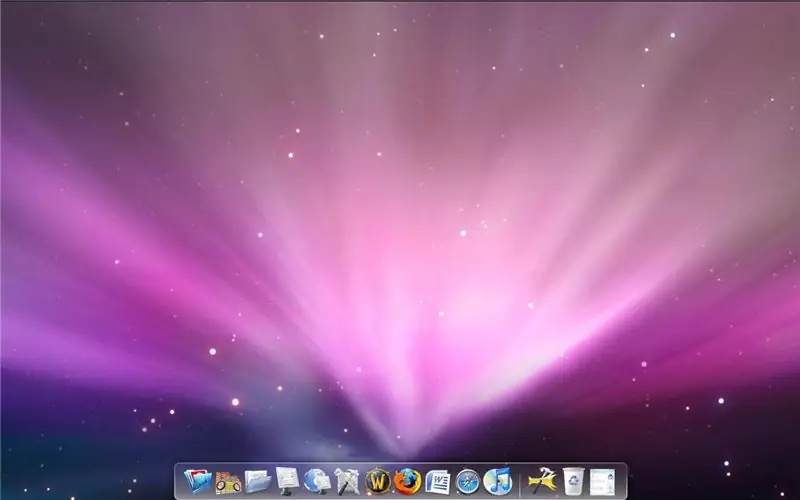
Postoji jednostavan način da dosadni stari pogled ili XP izgledaju gotovo potpuno poput Mac Os X, zaista je jednostavno naučiti kako! Za preuzimanje idite na
Korak 1: Korak 1 Preuzmite i instalirajte Rocketdock
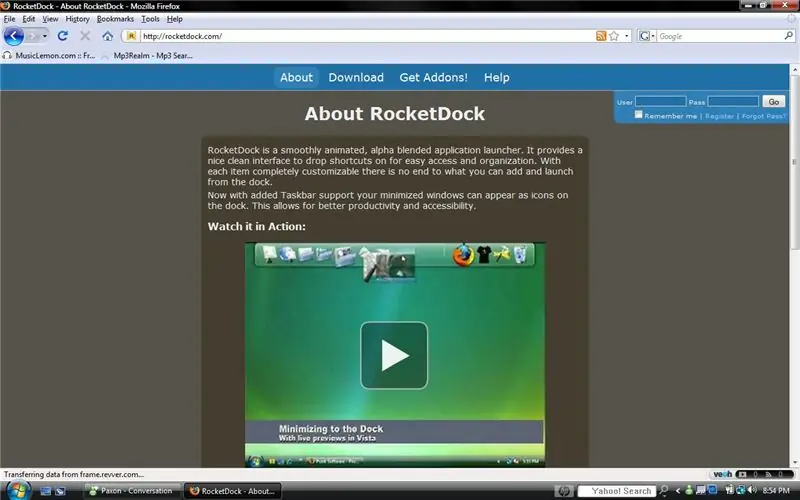
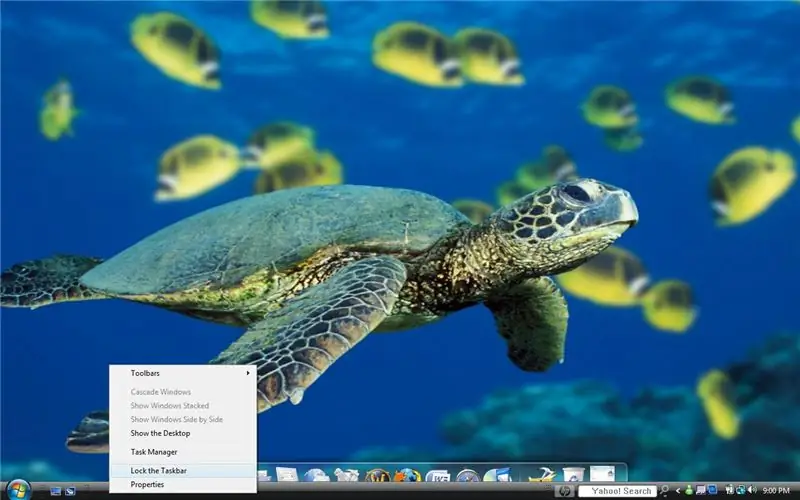
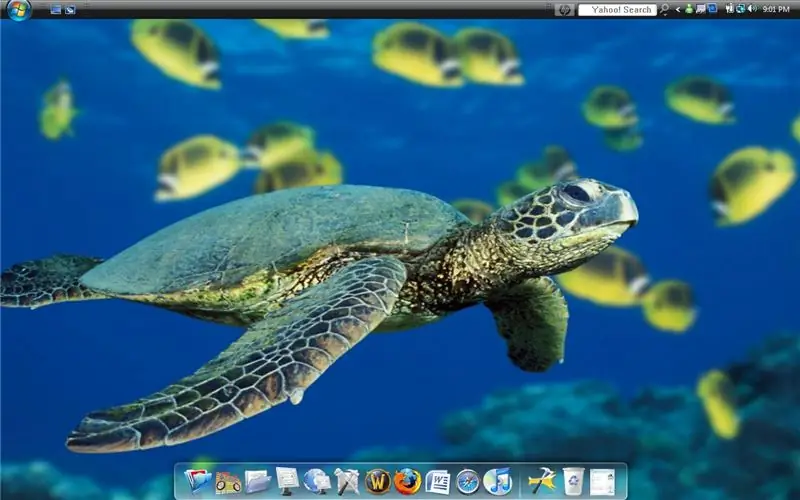
Preuzmite i instalirajte Rocketdock za XP ili Vista. I Premjestite sve ikone u samo pristanište. Otključajte traku zadataka (Jedan s gumbom za pokretanje) i povucite do vrha ekrana.
Korak 2: Otvorite svoj Internet preglednik
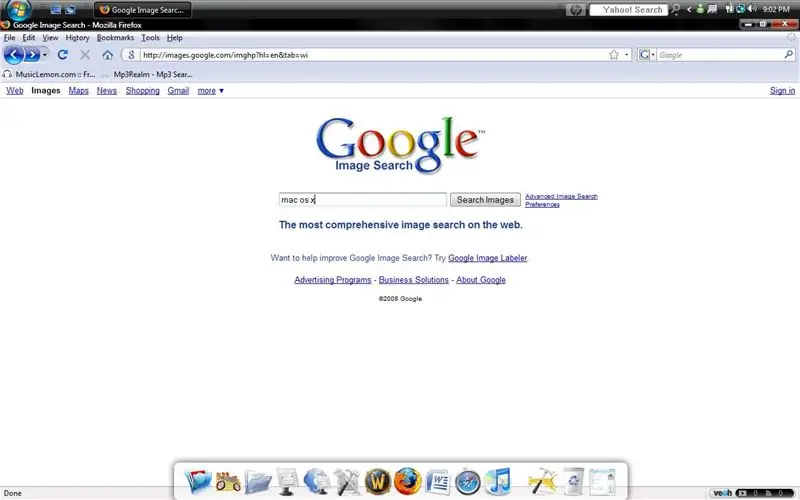
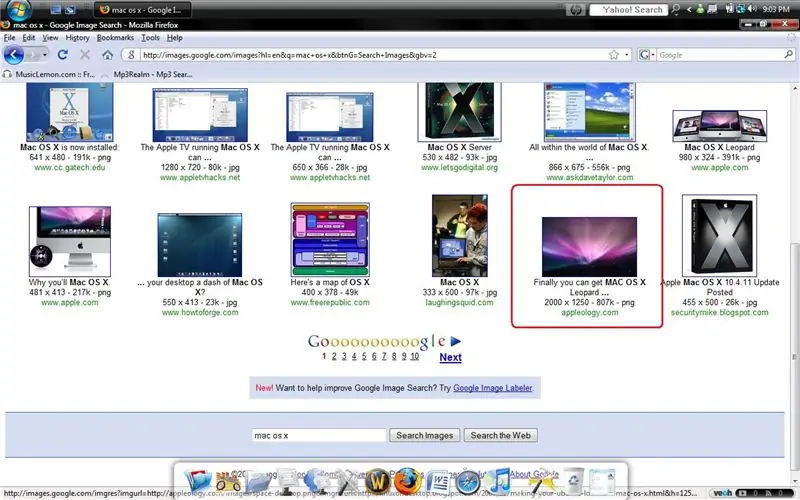
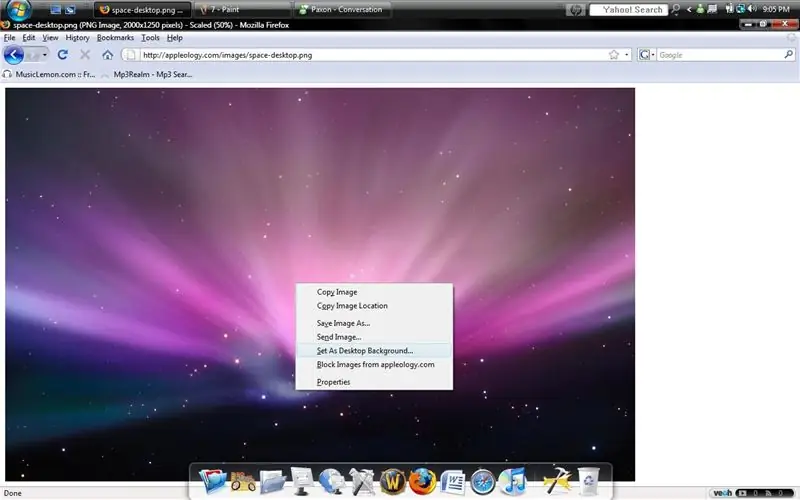
Otvorite svoj internet pretraživač i idite na google pretraživanje slika. Upišite mac os x pomaknite se prema dolje i kliknite na sliku prikazanu na slici 2. Postavite je kao pozadinu radne površine.
Korak 3: Svojstva
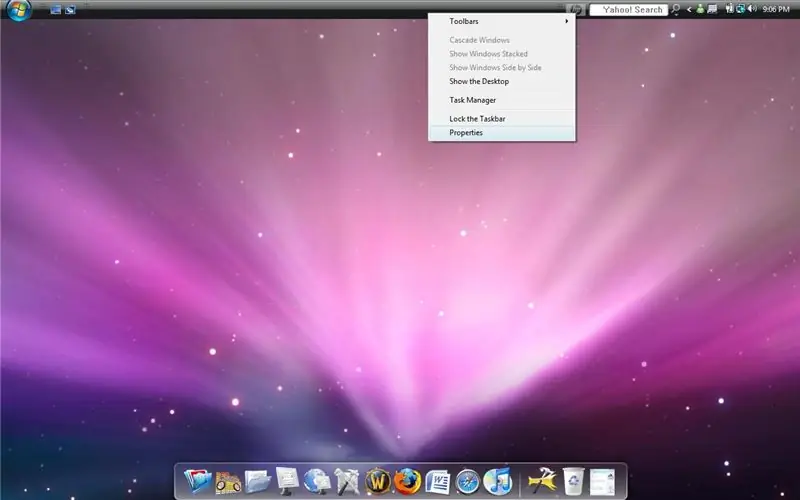
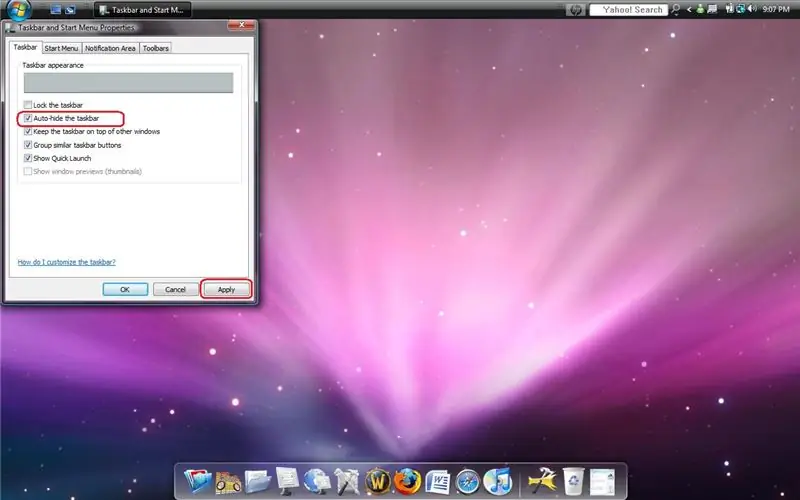
Desnom tipkom miša kliknite na programsku traku, kliknite svojstva i potvrdite okvir u kojem piše automatsko skrivanje, a zatim kliknite Primijeni.
Korak 4: Gotovi ste
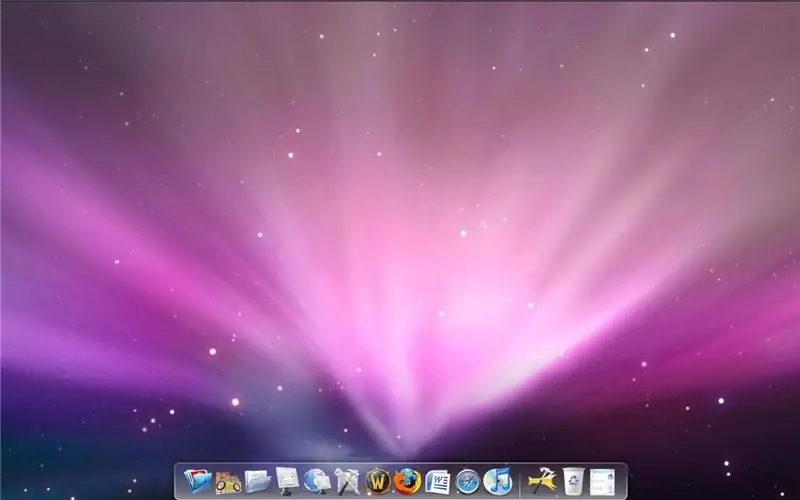
Gotovi ste, tražilica ne postoji, ali mislim da ćete živjeti! Ako trebate ponovo pristupiti traci zadataka, samo postavite miš na sam vrh ekrana i on će se pojaviti. Uživajte u Vista os x! Recite mi kako sam postupio i molim vas komentirajte ovo je moje drugo uputstvo.
Preporučuje se:
Postavljanje Raspberry Pi 4 preko prijenosnog računara/računara pomoću Ethernet kabela (bez monitora, bez Wi-Fi-ja): 8 koraka

Postavljanje Raspberry Pi 4 preko prijenosnog računara/računara pomoću Ethernet kabela (bez monitora, bez Wi-Fi-ja): U ovom radu radićemo sa Raspberry Pi 4 Model-B od 1 GB RAM-a za postavljanje. Raspberry-Pi je jednokrilni računar koji se koristi u obrazovne svrhe i uradi sam projekti po pristupačnoj cijeni, zahtijeva napajanje od 5V 3A
Zaista jednostavan/lak/nekompliciran način da učinite da ljudi/ljudi/životinje/roboti izgledaju kao da imaju zaista hladnu/svijetlu toplinu (boja po vašem izboru) pomoću GIMP -a: 4

Zaista jednostavan/lak/nekompliciran način da učinite da ljudi/ljudi/životinje/roboti izgledaju kao da imaju zaista hladnu/svijetlu toplotnu viziju (boja po vašem izboru) pomoću GIMP -a: Pročitajte … naslov
Kako se nositi s pregrijavanjem prijenosnog računara/prijenosnog računara: 8 koraka

Kako se nositi s pregrijavanjem prijenosnog računara/prijenosnog računara: Pregrijavanje prijenosnog računala može uzrokovati ozbiljna oštećenja. Iznenadni kvarovi pri isključivanju ili nasumični prikazi ekrana smrti mogu značiti da gušite svoju bilježnicu. Moja posljednja bilježnica doslovno se istopila na mom krevetu dok sam blokirao ventilatore za hlađenje na svom jastuku. Ovo
Kako učiniti da vaša tastatura izgleda kao nova .: 9 koraka

Kako vaša tipkovnica izgledati kao nova: Hej i dobrodošli u moju prvu instrukciju. :) U ovoj uputi ću vam pokazati kako rastaviti tastaturu i očistiti je. NAPOMENA - svaka tastatura je drugačija pa će se neki dijelovi ovog uputstva razlikovati od onoga što radite
Hladnjak / postolje za prijenosno računalo bez troškova (bez ljepila, bez bušenja, bez matica i vijaka, bez vijaka): 3 koraka

Hladnjak / postolje za prijenosno računalo bez troškova (bez ljepila, bez bušenja, bez matica i vijaka, bez vijaka): AŽURIRAJTE: MOLIM VAS LJUBAV GLAS ZA MOJE UPUTSTVO, HVALA ^ _ ^ MOŽETE I DA GLASATE ULAZITE NA www.instructables.com/id/Zero-Cost-Aluminium-Furnace-No-Propane-No-Glue-/ ILI MOŽDA GLASATE ZA NAJBOLJEG PRIJATELJA
